Pr怎么给视频添加局部放大镜效果
Pr是现在十分常用的一款视频编辑软件,有些新用户不知道怎么给视频添加局部放大镜效果,接下来小编就给大家介绍一下具体的操作步骤。
具体如下:
1. 首先第一步先打开电脑中的Pr软件,接着根据下图所示,导入需要编辑的视频。
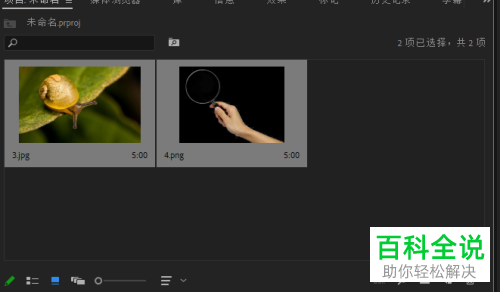
2. 第二步根据下图所示,将视频拖动到右侧时间轴窗口。
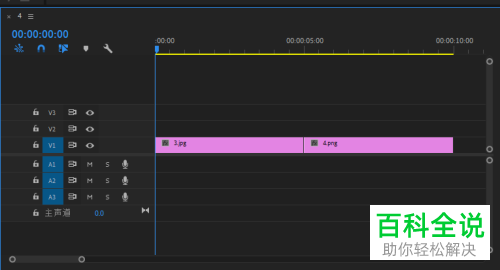
3. 第三步先点击【效果控件】选项,接着找到【缩放】菜单,能够看到当前比例为【35%】。
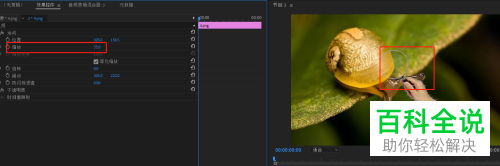
4. 第四步先找到【放大】菜单,接着根据下图所示,将【大小】设置为【35%】并拖动到视频中。
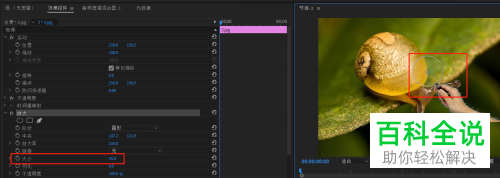
5. 第五步根据下图所示,先将放大效果拖动到目标位置,接着添加关键帧。
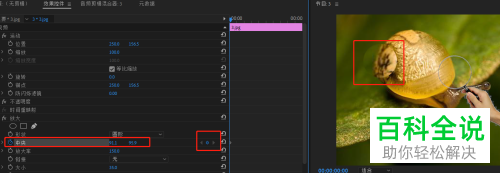
6. 第六步根据下图所示,先按照需求在其他时间点添加放大效果,接着再次添加关键帧。
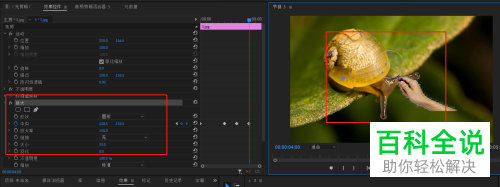
7. 最后根据下图所示,成功给视频添加局部放大镜效果。
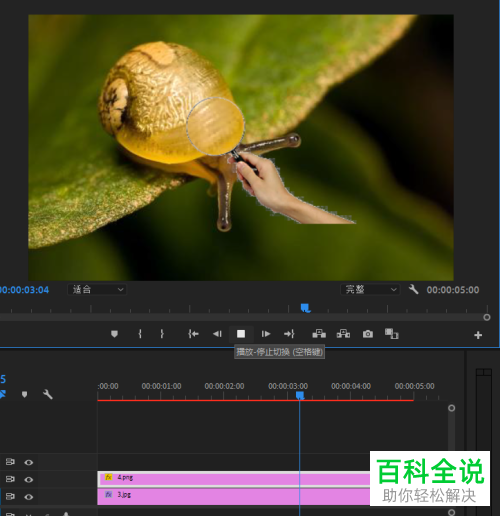
以上就是Pr怎么给视频添加局部放大镜效果的方法。
赞 (0)

